
Innholdsfortegnelse:
- Forfatter John Day [email protected].
- Public 2024-01-30 11:23.
- Sist endret 2025-01-23 15:02.

Problemet som løser dette prosjektet er følgende: På videregående skole der jeg jobber, høres klokkeendringen ikke høyt nok overalt, og noen ganger forårsaker det noen problemer. Installer en ny klasseskiftet klokke eller kjøp et trådløst klokkesystem er ikke mulig for øyeblikket.
Dette prosjektet kan også være nyttig for alle som trenger å kopiere en hovedklokke i et stort område uten å installere en kablet eller trådløs systemklokke, uten å bruke mye penger og selvfølgelig laget av deg.
Jeg tenkte på en løsning og lette etter lignende prosjekter, og jeg fant følgende prosjekter her i instrukser: Trådløs dørklokkesender og Trådløs dørklokkemottaker. Det var det jeg trenger, men i stedet for å bruke PIC -mikrokontrollere har jeg bestemt meg for å bruke Arduino -mikrokontroller og dens komponenter.
Så jeg foreslo rektor for videregående skole en enkel og enkel løsning: å bygge et trådløst klasse-endringsklokkesystem. Løsningen er å installere lukket for klassebytteklokken en enhet med en lyddetektor som styres av en mikrokontroller som sender et signal til andre mottakerstasjoner med bjeller når klassebytteklokken lyder. Det er enkelt og billig.
Se nedenfor hvordan løsningen implementerte den og hvordan den fungerer.
Trinn 1: Liste over materiale



Løsningen som er implementert, er basert på en master/slave-modell der masterstasjonen eller senderstasjonen er installert i nærheten av hovedklassen som er endret, og slaver eller mottakerstasjoner er installert på forskjellige steder. I dette prosjektet har vi konfigurert lydsensorstasjonen og bare én klokkerepeater, men det er mulig å konfigurere flere. I utgangspunktet er systemet konfigurert for fem mottakerstasjoner, men du kan endre det.
Så materialet for senderstasjonen er følgende:
- NANO -brett
- NANO utvidelseskort
- NRF24L01 adapter
- NRF24L01 + antenne
- Lydsensor detektor
- 5V, 3W strømforsyning
og materialet for hver mottakerstasjon:
- NANO -brett
- NANO utvidelseskort
- NRF24L01 adapter
- NRF24L01 + antenne
- Stafett
- Klokke
- 5V, 3W strømforsyning
Trinn 2: Slik kobler du til og programmerer en mottakerstasjon




En mottakerstasjon lytter kontinuerlig til det trådløse nettverket og venter på aktiveringssignalet som sendes av senderstasjonen manuelt eller automatisk når hovedklokken ringer. Mens signalet mottas, aktiverer det reléet for å koble den sekundære klokken.
Trinn 3: Slik kobler du til og programmerer en senderstasjon
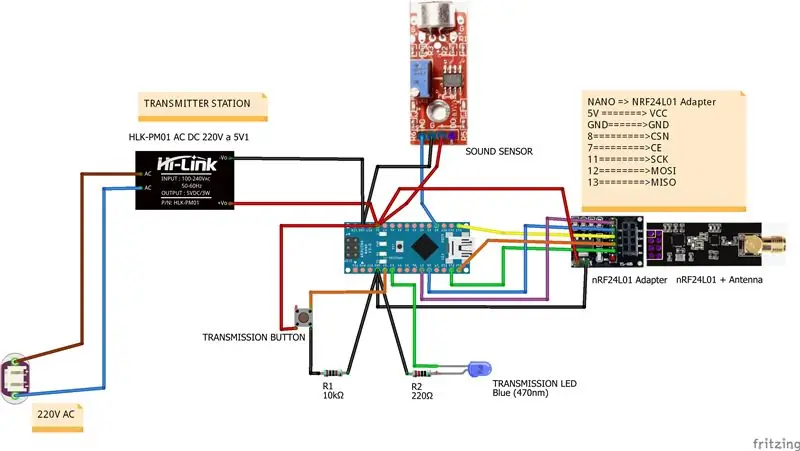



Senderstasjonen måler kontinuerlig lydnivået ved hjelp av lydsensoren som er installert nær hovedklokken for å oppdage når den ringer. Mens hovedklokken ringer, sender den aktiveringssignalet til alle mottakerstasjonene. Videre har jeg installert en knapp for å sende aktiveringssignalet manuelt hvis hovedklokken er ute av drift. Mens du trykker på knappen sender stasjonen den.
Trinn 4: Konfigurering av senderstasjonen
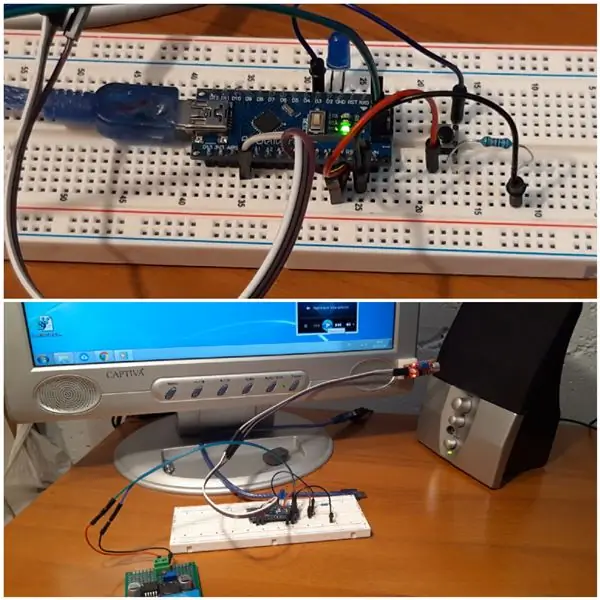
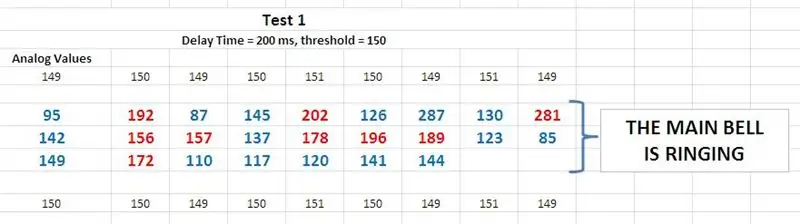
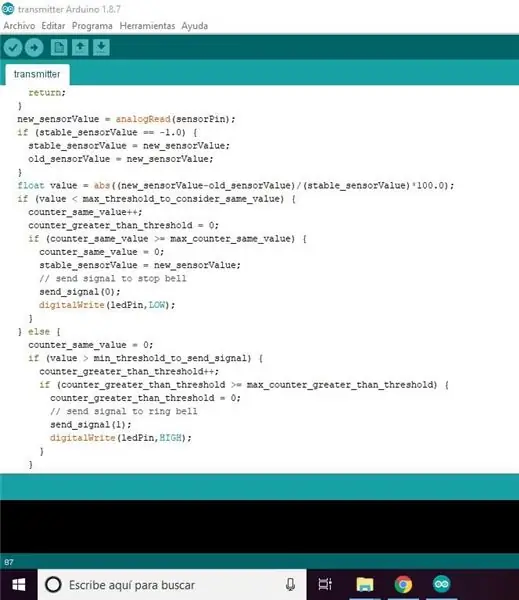
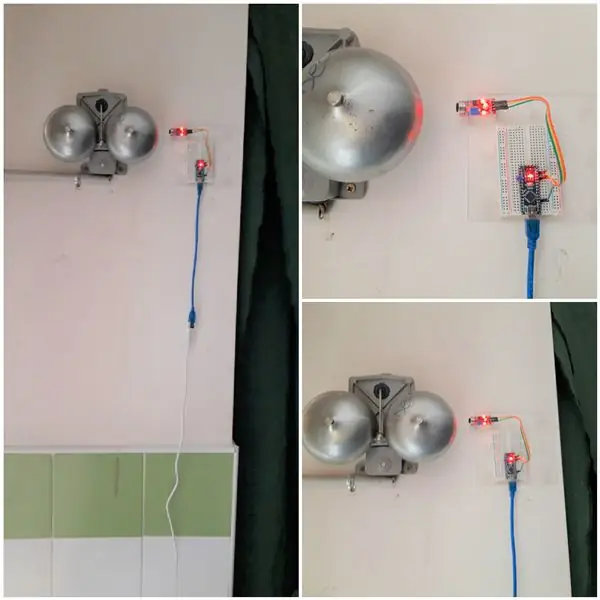
Som du kan se på bildet 2, er målingene før og etter hovedklokkene stabile (150, 149, 151, 149,….), Men når hovedklokken ringer, endres de analoge målingene mellom 95 og 281. Skissen Jeg har programmert (se bilde 2 og 3) vil automatisk oppdage det stabile målemålet og vil sende et signal til mottakerstasjonene når forskjellen, i absolutt verdi, mellom den stabile verdien og den nåværende målingen er høyere enn en fast terskel og forblir under en rekke avlesninger.
For dette prosjektet er denne verdien fastsatt til 4 (4% opp eller ned den stabile verdien) som du kan se i koden nedenfor.
For å konfigurere denne verdien må du gjøre følgende:
- Du må bygge senderstasjonen med lydsensoren og installere den i nærheten av postklokken (bilde 1 eller bilde 4)
- Last ned og last skissen "transmitter.ino" (se forrige trinn)
-
Test om lysdioden forblir på mens klokken ringer.
- Hvis lysdioden er slått av, må du endre terskelen ("min_threshold_to_send_signal" i koden nedenfor) for å justere lydsensoren til klokken din og gjenta testen..
- Hvis lysdioden etter flere forsøk er på når klokken ringer og av når den ikke ringer, har du fullført konfigurasjonen.
Du kan endre forsinkelsestiden mellom to målinger ("delay_between_reads") eller maksimal lydnivå for å vurdere samme lydnivå ("max_threshold_to_consider_same_value"), hvis du trenger det.
#define delay_between_reads 200
float min_threshold_to_send_signal = 4.0; float max_threshold_to_consider_same_value = 1.0;
Trinn 5: Sluttinstallasjon
Anbefalt:
ESP32 Xiaomi Hack - Få data trådløst: 6 trinn (med bilder)

ESP32 Xiaomi Hack - Få data trådløst: Kjære venner, velkommen til en annen Instructable! I dag skal vi lære hvordan vi får dataene som denne Xiaomi temperatur- og fuktighetsmonitoren overfører ved hjelp av Bluetooth -funksjonaliteten til ESP32 -kortet. Som du kan se, bruker jeg et ESP32 -kort
Trådløst loddejern: 4 trinn (med bilder)

Trådløst loddejern: Trådløst loddejern - det høres rart ut. Noen ganger får jeg lyst til å lodde utendørs, men jeg kan ikke ta loddetasjonen min utenfor. Jeg kjøpte et USB -loddejern, som fungerte ganske bra, men trengte en liten modifikasjon, for hva om jeg vil
DIY trådløst energioverføringssystem: 4 trinn (med bilder)

DIY trådløst energioverføringssystem: I dette prosjektet vil jeg vise deg hvordan du lager en passende spole og en omformerkrets for et trådløst energioverføringssystem som enkelt kan overføre en effekt på 20W. La oss komme i gang
Gjør en ATGAMES bærbar Sega Genesis til et trådløst sett med høyttalere: 13 trinn (med bilder)

Gjør et ATGAMES bærbart Sega Genesis til et trådløst sett med høyttalere.: Hvis du har lest min første instruksjon om hvordan du endrer et nytt bedre batteri for ATGAMES bærbare Sega Genesis, lurer du kanskje på: Sp: Hva ville jeg gjort med alle den nye funnet makten? A: Endre ATGAMES Portable Sega Genesis til en trådløs
Kontroller PCen trådløst med blikk i øynene;): 9 trinn (med bilder)

Kontroller PCen trådløst med blikk i øynene;): Hva med å gå utover vanene dine ?? Hva med å prøve noe nytt ?? !!!! Hva med å kontrollere PC -en din og gjøre alt du vil UTEN å bruke tastaturet og musen! Hmm … Men hvordan er dette mulig ??? Med bare et øyeblikk! Ikke b
